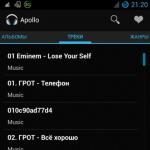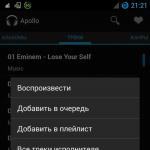Instructions pour installer le micrologiciel officiel à fichier unique sur Samsung Galaxy S7 (SM-G930x).
Pilotes et programmes
Attention!
Pour installer l'officiel micrologiciel d'origine sur le Galaxy S7 et renvoyez l'état du téléphone ("Paramètres" > "À propos de l'appareil" > "Propriétés" > "État de l'appareil") à "Officiel" après avoir basculé du micrologiciel personnalisé et revenez ainsi à la possibilité de recevoir des mises à jour par liaison radio, juste suivez les instructions fournies.
Instructions d'installation
Décompressez l'archive téléchargée dans un dossier avec Odin PC pour plus de commodité. Le fichier au format ".tar" ou ".tar.md5" doit être laissé, mais "SS_DL.dll" peut être supprimé.
Effectuez une réinitialisation des données sur l'appareil.
Pour cela, rendez-vous dans les paramètres dans la rubrique " Sauvegarde et réinitialiser les paramètres», sélectionnez l'élément « Réinitialisation des données» > « Réinitialiser l'appareil», entrez le code PIN (s'il y en a un) et appuyez sur le bouton « Tout supprimer". Le téléphone va redémarrer.
Exécutez Odin PC en tant qu'administrateur.
Mettez l'appareil en mode de téléchargement ( Mode de téléchargement).
Pour ce faire, maintenez enfoncés simultanément la touche Volume bas, le bouton Accueil et le bouton Alimentation. Attendez ensuite que le téléphone redémarre et acceptez l'avertissement en appuyant sur la touche d'augmentation du volume.
Dans cet état, connectez le smartphone à l'ordinateur. Chez Odin, l'inscription " COM».
Cliquez sur le bouton " PA» et sélectionnez l'archive TAR du firmware.
Articles " Réinitialisation automatique" et " F. Temps de réinitialisation" doit être activé, un " Repartitionner", si actif - doit être désactivé.
Cliquez sur le bouton " Commencer". Le processus d'installation du micrologiciel commencera.
A la fin de l'opération, si tout s'est bien passé, le message "Tous les threads terminés. (réussite 1 / échec 0)". Le téléphone doit être redémarré manuellement en maintenant le bouton d'alimentation enfoncé jusqu'à ce que l'écran s'éteigne. Le démarrage initial de l'appareil peut prendre jusqu'à 5 minutes.
ATTENTION!
Si l'appareil ne démarre pas longue durée ou une réinitialisation des données n'a pas été effectuée, elle doit être effectuée à partir de la récupération.
Pour ce faire, maintenez enfoncés simultanément la touche d'augmentation du volume, le bouton d'accueil et le bouton d'alimentation. Après le téléchargement, sélectionnez " Effacer les données / réinitialisation d'usine", et alors - " Redémarrer le système maintenant". Si après ces étapes, l'appareil se fige également au démarrage, vous devez le reflasher à nouveau.
Souvent, beaucoup d'entre vous sont confrontés au fait que votre téléphone, qui vous a servi fidèlement, a soudainement commencé à ralentir, a cessé de fonctionner correctement ou a attrapé un virus grave dont il n'a pas été possible de se débarrasser.
Alors mettez-vous à l'aise, maintenant nous allons vous dire comment vous débarrasser de tous ces problèmes avec votre téléphone en flashant son système d'exploitation.
Si un ce programme ne fonctionne pas sur cet appareil, vous pouvez essayer de sauvegarder vos données avec programme officiel pour sauvegarder les données Samsung " ".
Attention!!! Nous devons vous avertir que flasher un smartphone est un processus très sérieux et dangereux, et si vous faites quelque chose de mal, votre smartphone peut se transformer en brique. NOUS NE SOMMES PAS RESPONSABLES pour toutes vos manipulations avec votre smartphone, tout ce que vous faites vous le faites à vos risques et périls, tout dépend de la droiture de vos mains.
Si vous n'êtes pas sûr de pouvoir effectuer cette procédure, contactez un spécialiste.
Firmware Samsung S7 Edge via le programme ODIN
Nous allons donc diviser l'ensemble de notre processus en plusieurs étapes :
Désactiver la télécommande
Avant de démarrer le firmware, vous devrez désactiver le verrouillage d'activation de l'appareil dans les paramètres du téléphone, si cela n'est pas fait, le processus peut échouer. En neuf Appareils Android cette fonctionnalité s'appelle "Télécommande".
Procédure:
- Nous devons donc aller dans la fenêtre "Paramètres", puis - "Écran de verrouillage et protection".

- Ensuite, nous devons aller à la sous-section "Trouver un téléphone".

- Ici, nous autorisons l'utilisation des données Compte Samsung.

- Dans cette section, désactivez l'option "Télécommande".
Installez les pilotes d'origine de Samsung sur PC
Donc, à ce stade, nous devrons installer les pilotes Samsung d'origine pour les appareils mobiles.
Si vous avez déjà installé ces programmes, il ne sera pas superflu de vérifier les mises à jour. Avant d'installer les pilotes, connectez votre smartphone au PC. Après avoir installé les pilotes, redémarrez votre PC.
Vérification de l'installation et du fonctionnement corrects des pilotes
Connectez le câble au téléphone et si le PC reconnaît votre téléphone, alors tout est correctement installé. Si l'ordinateur ne voit pas le téléphone à partir du câble d'origine, essayez de changer le câble.
Important!!! Après vérification, vous devez éteindre le smartphone.Télécharger le micrologiciel

Téléchargez le firmware sur un PC et décompressez l'archive. En ce qui concerne le firmware à télécharger, nous ne pouvons pas vous le dire, vous devez regarder la version de votre firmware dans les paramètres de votre smartphone, vous pouvez voir l'ensemble du firmware -
Télécharger le Flasher ODIN
Pour le firmware, vous devrez télécharger le programme " ODIN" dans lequel vous allez flasher votre smartphone, pour S7 Edge, téléchargez la version "Odin" au moins 3,12 -
Important!!! ne jamais télécharger la version russifiée" ODIN"- cela transformera votre smartphone en brique. Ensuite, décompressez l'archive et exécutez le programme.
Essayez de décompresser les fichiers du micrologiciel à la racine du disque. Lancement d'ODIN Décompressez le fichier avec le pilote flash et exécutez le programme "ODIN".
Activer le mode chargeur de démarrage
Éteignez le smartphone à l'aide du bouton "Power":
- Nous appuyons et maintenons simultanément 3 boutons: "Accueil", "Volume bas" et "Alimentation".
- Nous attendons que l'image apparaisse sur l'écran de notre appareil.
- Relâchez tous les boutons.
- Appuyez une fois sur le bouton "Augmenter le volume".
Nous connectons notre smartphone au PC

 Ici, nous connectons le smartphone au PC avec via USB câble et attendez que le programme ODIN détecte le périphérique, cela sera indiqué par ID : COM. Ensuite, nous devrons configurer ODIN, vous devrez ouvrir l'onglet "Options" et vérifier s'il y a des coches dans les champs appelés Auto Rebot et F.Reset Time, ils devraient être la valeur par défaut, mais vérifiez toujours s'ils sont présents dans ces champs.
Ici, nous connectons le smartphone au PC avec via USB câble et attendez que le programme ODIN détecte le périphérique, cela sera indiqué par ID : COM. Ensuite, nous devrons configurer ODIN, vous devrez ouvrir l'onglet "Options" et vérifier s'il y a des coches dans les champs appelés Auto Rebot et F.Reset Time, ils devraient être la valeur par défaut, mais vérifiez toujours s'ils sont présents dans ces champs. Retournez dans l'onglet Log et connectez les fichiers du firmware téléchargé dans l'ordre spécifié :

- BL > mettre le fichier BL******tar.md5
- AP > mettre le fichier AP******tar.md5
- CP > mettre le fichier CP******tar.md5
- CSC> mettre le fichier CSC*****tar.md5
Démarrage du processus du micrologiciel
 Cliquez sur "Démarrer" et attendez le processus de téléchargement sans rien toucher.
Cliquez sur "Démarrer" et attendez le processus de téléchargement sans rien toucher. Terminer le processus de téléchargement
Lorsque le téléchargement est terminé, une notification "PASS!" apparaîtra pour indiquer que le processus de téléchargement est terminé. Après cela, le smartphone redémarrera automatiquement. Débranchez le câble et attendez que le smartphone redémarre
Micrologiciel Samsung Galaxy S7 (clone), copie chinoise clignotante du Samsung Galaxy S7. Le sujet de discussion est catégorisé comme suit : Firmware
Copie Samsung Bord Galaxy S7
Copier Samsung Galaxy S7 Edge
Examen du bord du Samsung Galaxy S7.
Revue du jeu Subway Surfers.
Test Elephone S3.
Vue d'ensemble de l'UMI Super.
Samsung Galaxy S7 néo.
- MediaTek Helio X25 / 4 Go.
- MediaTek Helio X25 / 3 Go.
Clones ordinaires (non-smartphones)
- Si vous recherchez un firmware, vous devez spécifier les données suivantes :
1) marque et modèle de smartphone ;
2) Caractéristiques(vous pouvez les supprimer de MTK Droid Tools.
3) il est souhaitable de publier une photo (télécharger ici).
samsung galaxy S7 clone SM - G920F - Télécharger.
Numéro de build : ALPS.JB3.MP.V1.
Date de construction UTC : 20161125-141343.
Noyau v : 3.4.39-2217357 ( [courriel protégé]) version (gcc version 4.6.x-google 20120106(prerelease)(GCC)) ( [courriel protégé]) (gcc version 4.6.x-google 20120106 (prerelease) (GCC)) #1 SMP Thu Nov 28 20:23:43 KST 2013.
Circuit intégré du pilote LCD : 1-st7701_fwvga_boe.
- Erreurs et solution de SP Flash Tool (si vous rencontrez des problèmes avec SP Flashtool)
Si après le firmware IMEI s'est envolé, que faire.
Où trouver ou comment créer une récupération personnalisée ?
Si après avoir clignoté l'écran n'affiche pas d'image (rayures, etc.)
- Vous avez choisi le mauvais firmware pour Paramètre LCD Pilote, indiquez la version du pilote LCD et les gars du sujet essaieront de vous aider.
Que faire si le préchargeur est bloqué ?
- lire les instructions en cas de blocage du préchargeur.
Ce message a été modifié par TexnoMozg - 20 mai 2017 00:30.
Ce message a été modifié par TexnoMozg - 27 août 2016 00:32.
Dans les paramètres, il est dit que le nom Appareils Galaxy s7, et le modèle écrit - SM-G920F.
Vous n'irez pas loin avec ce genre d'informations. L'original affichera des données similaires.
Vous regardez les données de MTKDroidTools, si le programme détecte votre appareil et affiche les données - 100% clone, puis nous le découvrirons plus en détail.
MTK Droid ne détecte pas mon téléphone. Je ne peux que rejeter les informations de CPU-Z.
Si le corps est coupé sur MDT, alors le préchargeur est actif et adb est en cours d'exécution et le démarrage rapide démarrera.
alors entrez dans l'accessoire de construction pour commencer et cherchez stupidement le firmware sur Google.
Eh bien, à moins, bien sûr, qu'ils n'aient pas tout démoli de manière purement nubienne.
C'est alors que le préchargeur est démoli - c'est déjà un problème, que coudre, si sous la batterie il y a un cadre en fer avec estampage f11)
donc si quelqu'un ici est un abruti, c'est moi - qui a pris ce corps (
putain de besoin pilote adb, et 64 prots - 92, 95, 35, 52, 53 qu'elle ne voit pas.
92 95 voit, a menti(
92 95 voit, a menti(
Il voit, mais ne fonctionne pas avec eux. Assez pour supprimer les données. J'ai vu Meizu MX3 sur Samsung Exynos 5 Octa 5410.
Si tu veux bien faire quelque chose, fais-le toi-même (Ferdinand Porsche).
Il s'agit d'une collection d'informations de configuration de bas niveau pour 572 installations Android uniques. L'ensemble de données brutes est disponible ici.
Commencez à l'explorer ici ou consultez le code source sur GitHub (client, serveur).
Un autre ensemble de données d'appareil Android est le Appareil Android Inventaire.
Il y a un utilitaire pour lire le prop de construction ici.
Ce message a été modifié par TexnoMozg - 3 septembre 2016 00:20.
Une fois, je l'ai mis par besoin, mais je l'ai retiré - l'infection est simple.
Ce message a été modifié par TexnoMozg - 3 septembre 2016 00:21.
C'est bien beau, mais cela ne correspond pas aux problèmes décrits ci-dessus. Si la situation est telle que MTKDroidTools ne voit pas l'appareil, les autres utilitaires ne pourront pas non plus le faire en raison de limitations matérielles et non logicielles. En l'absence de communication avec le composant matériel, le logiciel ne pourra pas jouer le rôle de lien serveur.
C'est bien qu'il y en ait. Cependant, il vaut mieux répondre sur le sujet d'un sujet, ou d'un post précis, et non en général, comme vous l'apprenez dans certains domaines. Ceux. sans le sortir de son contexte.
plus tôt, dans l'année 11-12, les vendeurs eux-mêmes ont donné un firmware (sources). Eh bien, et non la dernière valeur de la disponibilité du firmware est l'unicité du corps - s'il s'agit d'un faux clone - le fabricant ne brille tout simplement pas.
bien, la plupart micrologiciel disponible Ce sont des roms au format zip.
lorsque ni celui du corps n'est déjà disponible / cassé, ni l'infa du prop de construction.
il faut avoir des acrobaties aériennes, sacrément, fusionner le firmware et y trouver le balisage, déterminer le pourcentage, etc. dessus.
Je n'ai pas vu K50t5 à bout portant à 52, bien qu'il ait été suturé) d'abord (version interne sur ####5993# a7000 a usr s134 1505051536 mp6 v3 len ovo6752 bmain row, puis il a été poli au-dessus de vibeui v2.5 1512 5 495 1er.
Date de construction UTC : 20160624-072902.
Bande de base v : MOLY.WR8.W1315.MD.WG.MP.V1.P4, 2016/04/16 09:00.
Noyau v : 3.4.39-2217357 ( [courriel protégé]) version (gcc version 4.6.x-google 20120106(prerelease)(GCC)) ( [courriel protégé]) (gcc version 4.6.x-google 20120106 (prerelease) (GCC)) #1 SMP Thu Nov 28 20:23:43 KST 2013.
Dans les paramètres, il est indiqué que le nom de l'appareil est Galaxy s7 et que le modèle écrit - SM-G920F.
Numéro de fabrication : KOT49H.G900FXXU1ANC9.
Date de construction UTC : 20150115-034649.
Bande de base v : MOLY.WR8.W1315.MD.WG.MP.V1.P4, 2014/07/08 10:19.
Noyau v : 3.4.39-2217357 ( [courriel protégé]) version (gcc version 4.6.x-google 20120106(prerelease)(GCC)) ( [courriel protégé]) (gcc version 4.6.x-google 20120106 (prerelease) (GCC)) #1 SMP Thu Nov 28 20:23:43 KST 2013.
Circuit intégré du pilote LCD : 1-nt35512_dsi_vdo_lcm_drv.
Le message a été modifiékovaxx21 - 6 septembre 2016 20:10.
Si tu veux bien faire quelque chose, fais-le toi-même (Ferdinand Porsche).
Voici les informations de CPU-Z :
Architecture : 4x ARM Cortex-A7 à 1,30 GHz.
RAM totale : 453 Mo
Stockage interne : 1,45 Go
Date de sortie : 2016-03-01.
ID de version : JZO54K.G935FXXANC2.
Machine virtuelle Java : ART 2.1.0.
Architecture du noyau : armv7I.
Noyau v : 3.10.72 (1461916388)
Ce message a été modifié par TexnoMozg - 10 septembre 2016 00:29.
Si tu veux bien faire quelque chose, fais-le toi-même (Ferdinand Porsche).
Nous attendons que les détails soient apportés. Il n'y a encore rien à dire.
Ce message a été modifié par TexnoMozg - 18 septembre 2016 23:52.
Si tu veux bien faire quelque chose, fais-le toi-même (Ferdinand Porsche).
Aujourd'hui, nous allons parler de la façon de flasher Samsung Galaxy S7 et Galaxy S7 Edge. Ce guide couvre les problèmes de base concernant le processus de flashage d'un smartphone.
Remarque importante : vous effectuerez toutes les actions à vos risques et périls, les auteurs n'assument aucune responsabilité pour les conséquences possibles des opérations avec l'appareil. Si vous n'êtes pas sûr, contactez les experts.
En fait, il existe trois options de firmware pour Samsung Galaxy S7 et Galaxy S7 Edge :
- "À la volée" - utilisé uniquement pour installer les mises à jour dans mode automatique. Ne convient pas aux versions de transporteur déverrouillées.
- À travers Programme Samsung Kies. Cette option convient à l'installation de mises à jour dans les cas où l'installation à la volée échoue pour une raison quelconque et à la restauration du micrologiciel d'usine.
- Avec le logiciel ODIN. Utilisé pour installer à la fois le micrologiciel d'origine, modifié et tiers.
Nous omettrons les deux premières options en raison de leur simplicité et de leur clarté. Et on parlera d'autre chose.
Comment flasher le Samsung Galaxy S7 avec ODIN
Configuration PC requise : Windows XP SP3 ou ultérieur. Votre Samsung Galaxy S7 ou Galaxy S7 Edge doit être chargé à au moins 30 %, de préférence à 100 %.
Étape numéro 1. Désactiver "Gestion à distance"
Pour une installation réussie nouveau micrologiciel sur un smartphone dans Programme ODIN Le verrouillage d'activation de l'appareil doit être désactivé. Sinon, le processus du micrologiciel se terminera par une erreur. Dans les nouveaux smartphones Samsung sur Basé sur Android 6.0 ce réglage appelé "Gestion à distance".
Procédure:
a) Allez dans la section "Paramètres" -\u003e "Écran de verrouillage et protection".
b) Accédez à la sous-section "Rechercher un téléphone".


d) Désactivez l'option "Télécommande".

Voir l'original de cette partie du manuel.
Étape numéro 2. Installez les pilotes Samsung d'origine
A ce stade, nous installons les pilotes d'origine pour appareils mobiles Samsung basé sur le système d'exploitation Android. Options de téléchargement :
- Samsung USB Android Pilote pour Windows (pilotes uniquement) - lien.
- Kies de Samsung(Logiciel de synchronisation avec PC) - lien.
- Samsung SmartSwitch (Logiciel de transfert de données d'un smartphone à un autre) - lien.
- SideSync (logiciel de partage d'écran et de partage de PC) - lien .
Si vous en avez déjà installé un, il ne sera pas superflu de vérifier la pertinence de la version.
Avant d'installer le pilote, connectez votre smartphone au PC.
Étape numéro 3. Redémarrer
Cette étape est souhaitable pour l'installation correcte du pilote.
Étape numéro 4. Vérification de la bonne installation du pilote
Connectez votre smartphone avec cable USB au PC et recherchez un nouvel appareil dans le "Gestionnaire d'appareils". De plus, votre Samsung Galaxy S7 devrait apparaître dans Poste de travail.
Si cela ne se produit pas, essayez de remplacer le câble par un autre (de préférence d'origine) ou changez port USB(si vous avez un PC de bureau, essayez les ports directement sur la carte mère).
Important: après vérification le smartphone doit être éteint !
Étape numéro 5. Télécharger ODIN
Malgré le fait qu'il existe de nombreux sites sur le réseau proposant de télécharger le logiciel ODIN, nous vous recommandons de ne le faire qu'à partir de ressources fiables :
Étape numéro 6. Télécharger le micrologiciel
Ici, nous ne pouvons rien dire de précis, tout dépend du firmware que vous souhaitez installer. Toute la base de données du firmware d'origine pour Téléphones intelligents Samsung disponible sur le site Web des mises à jour de Samsung.
Il est conseillé de décompresser le firmware à la racine du disque. Au moins, le chemin d'accès au fichier du micrologiciel ne doit pas contenir d'autres caractères que le latin et les chiffres (pas de cyrillique, d'espaces, etc.). Les traits de soulignement sont autorisés.
Étape numéro 7. Lancement d'ODIN
Décompressez l'archive avec le logiciel ODIN et exécutez le programme.
Étape numéro 8. Activer le mode chargeur de démarrage
Éteignez le Samsung Galaxy S7/Galaxy S7 Edge à l'aide du bouton "Power". Plus loin:
- Nous appuyons et maintenons simultanément 3 boutons: "Accueil", "Volume bas" et "Alimentation".
- Nous attendons que l'image apparaisse sur l'écran de l'appareil.
- Relâchez les trois boutons.
- Appuyez une fois sur le bouton "Augmenter le volume".
Étape numéro 9. Nous connectons le smartphone
Dans cette étape, nous connectons le smartphone au PC à l'aide d'un câble USB. Attendez que le pilote soit installé et que le smartphone soit détecté dans le programme ODIN. Cela sera signalé par le champ ID:COM en surbrillance avec le numéro de port. Dans l'exemple ci-dessous - "-0:-" (le numéro de port peut différer dans votre cas).

Étape numéro 10. Configurer ODIN
Ouvrez l'onglet "Options" dans ODIN et cochez les cases "Auto Reboot" et "F. heure de remise à zéro". Par défaut, ils sont généralement activés, mais il ne sera pas superflu de vérifier cela. La configuration ODIN peut généralement être effectuée avant de connecter le smartphone.

Étape numéro 11. Connecter les fichiers du firmware
Nous revenons à l'onglet "Journal" dans ODIN et connectons les fichiers du firmware dans l'ordre exact :
- dans le champ BL -> fichier BL***tar.md5
- dans le champ AP -> fichier AP***tar.md5
- dans le champ CP -> fichier CP***tar.md5
- dans le champ CSC -> fichier CSC***tar.md5 (effacement complet des données du smartphone à l'état "prêt à l'emploi") ou HOME_CSC………tar.md5 (sauvegarde des données de l'utilisateur sur le smartphone)

Étape numéro 12. Démarrage du processus du micrologiciel
Appuyez sur le bouton "START" et regardez le processus Micrologiciel Galaxy Bord S7/Galaxy S7.